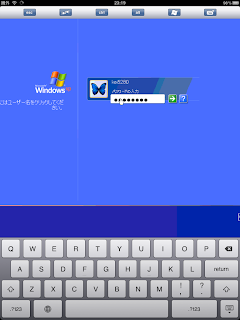2010年8月30日月曜日
Acrobits Softphone
**AcrobitsSoftphone**
SIP、VOIP、3G対応のAppです。詳細なSettingsで豊富な機能 が使えます。
Ipad、Iphone4両対応(左図はIphone)
SIPが確立するとグリーンになり、発、着信がOK
LAN内での通信は、デフォルトでOK
NET経由(wifi、3G)VPNでの接続は若干の修正が必要ですが
問題なく通ります。
お試しiapファイルはここから
**Ipad3G(b-mobile)からVPNで会社VOIPルターにアクセス
自宅TELを使用の場合は自宅でVPNを張ってから
アクセス
**これでIPADから、偽装TELが出来ます。
**会社VOIPルーターにアクセス完了。
IPADはGSM通話は不可なので表示はSIPのみに。
**最下部左は12名登録のショートカットダイアル
次は履歴>KeyPad>PC、Google選択可連絡先一覧
**音声はIPADからOK(イヤホン要らない)
BlueToothはIPADでは使わない様に(指定事項記載)
**通話記録をPCでも管理
*Settings>Preferecces>WebAccese>Enabled
Password(任意)>Port 6051
*MyPC>Web>http://***.***.***:6051>履歴管理画面
***.***.***はMyDeviceのLanIPアドレス
**Device側で、すべての会話が録音されているので、メモら なくても、後で再生して聞けます。
*History>対象会話選択>右タップ>カセットマークタップ
Play>Email転送可能
NOKIA機では録音APPがあったのですがIphoneで探して
いたので、ちょうど良い具合です。
但しAcrobits経由でないとダメだが。
**VPNでのアクセス方法**
*Settings>SIPAccounts>AdovancedSettings
CodecsForWifi&3G>Wifi、3G共にG.722をDisabled
に移動(右端をタップして移)
Save
*Settings>SIPAccounts>AdovancedSettings
OutboundProxy>Enabled OFF>TransportProtocol>tcp
Save
*上記設定にてVPNでのアクセスOK!
**IPADでのSIPクライアントAppはSIPhoneと、これが増えました。
**音質も、Wifiでは抜群、但しVOIPルーターとの繋がりが遅いです。
**着信も知らせてくれ、通話録音も可(iSIPも可)IPADでは早々電話はしませんがね!
2010年8月26日木曜日
Iphone Airjacket
**今朝、無料Iphoneカバーが届きました
Backカーボン仕様
**White仕様とのマッチングは?
3Gアンテナは安定しました。
効果は有るようです。
どうもケース(カバー)は好きになれないので
いつまで装着しているか分かりませんが、
しばらく使います。
Backカーボン仕様
**White仕様とのマッチングは?
3Gアンテナは安定しました。
効果は有るようです。
どうもケース(カバー)は好きになれないので
いつまで装着しているか分かりませんが、
しばらく使います。
2010年8月24日火曜日
Iphone4 White
**Iphone Whiteのシール仕様**
1Set ¥1.600でした
**Appleマークなし
分厚いシールなので貼りやすい
失敗はなし、何度も張りなおしOK
**ケースは嫌いなので、これで代用するかな?
1Set ¥1.600でした
**Appleマークなし
分厚いシールなので貼りやすい
失敗はなし、何度も張りなおしOK
**ケースは嫌いなので、これで代用するかな?
2010年8月22日日曜日
Ipad SipTelphone
**IPADでTelphone**
大きな電話ですが、ヘッドセットとの組み合わせが必要です
BlueTooth対応ヘッドセットはPlantronics等が有るようですが
未試用ですので、有線ではOKと思われます。
**構成(必要条件)**
1)光ルーター(NTT供与品)
2)PPTP対応ブローバンドルーター(YAMAHAを使用)
3)Device側Apps
Iphone4:isip Iphone3Gs.3G:isip or Siphon
Ipad :isip(バグ有り) or Siphone(これが良い)
1)電話をしたい場所のPPTPルーターにVPNを張る。
2)YAMAHAルーターの設定はデフォルトで3G経由
SiphoneでOKでした。
2)IPAD Siphoneの設定を済ます
3)左写真Siphoneから右上、Connectedを確認
4)後は普通に電話
**携帯、有線電話共に3G.WifiからOK!
どこからでもNTT電話番号でかけれます。
**IPAD内使用SIMは関係なし、当方B-Mobile-U300使用
**IPAD、Siphone画面から受話、送話が出来る時も有る
ヘッドセットは必需
**isipでは上手くいきませんでした。
但し、IphoneではすべてOK(素晴らしい!)
**参考**
Siphone、isip(crack)file.Zipはここから
SiphoneはIphone4未対応です。
大きな電話ですが、ヘッドセットとの組み合わせが必要です
BlueTooth対応ヘッドセットはPlantronics等が有るようですが
未試用ですので、有線ではOKと思われます。
**構成(必要条件)**
1)光ルーター(NTT供与品)
2)PPTP対応ブローバンドルーター(YAMAHAを使用)
3)Device側Apps
Iphone4:isip Iphone3Gs.3G:isip or Siphon
Ipad :isip(バグ有り) or Siphone(これが良い)
1)電話をしたい場所のPPTPルーターにVPNを張る。
2)YAMAHAルーターの設定はデフォルトで3G経由
SiphoneでOKでした。
2)IPAD Siphoneの設定を済ます
3)左写真Siphoneから右上、Connectedを確認
4)後は普通に電話
**携帯、有線電話共に3G.WifiからOK!
どこからでもNTT電話番号でかけれます。
**IPAD内使用SIMは関係なし、当方B-Mobile-U300使用
**IPAD、Siphone画面から受話、送話が出来る時も有る
ヘッドセットは必需
**isipでは上手くいきませんでした。
但し、IphoneではすべてOK(素晴らしい!)
**参考**
Siphone、isip(crack)file.Zipはここから
SiphoneはIphone4未対応です。
2010年8月19日木曜日
Ipad、Iphone RemoteBOOT
**昨日のWakeONLanですが、AppStoreでFreeの良い
Appが有りました(Iphone4対応)
*RemoteBOOT Lite*
AppStoreで検索、Install
VPNを張ってからBOOTをクリック
一発で目的PCの電源がONになります。
5台迄登録可
後はRemoteAPPで遠隔、終了まで行う。
**会社のServer下MyPCの遠隔に挑戦!
**SIP-Phone構築がメイン(VPN)その付録でした。
Appが有りました(Iphone4対応)
*RemoteBOOT Lite*
AppStoreで検索、Install
VPNを張ってからBOOTをクリック
一発で目的PCの電源がONになります。
5台迄登録可
後はRemoteAPPで遠隔、終了まで行う。
**会社のServer下MyPCの遠隔に挑戦!
**SIP-Phone構築がメイン(VPN)その付録でした。
2010年8月18日水曜日
Ipad From MyPC WakeONLan
**IpadでのPC遠隔操作は画面が大きいので非常に操作
が楽、会社サーバーの遠隔、ファイルのUp、Down
すべてVPNを構築し、作業を行っております。
会社のルーターもYAMAHAに交換、これは良いですね!
**さて自宅のPCですが、ここにも作業Data及び作業中の
Dataが収納されておりますが、まだ会社内自分のPCとの
Syncroは終わって無い物は自宅PCに有るわけです。
*会社内の自分用PCのDataはサーバーとSyncroされている
ので他からは常時アクセス出来る環境ですが、自宅PC
は電源が落ちているのでアクセス不可。
*自宅PCがWakeONLan機能対応そうなので、これを使って
どこからでも自宅PCを立ち上げアクセス。
無事成功、どこにいても自宅PCを遠隔できます。
電源トランス、LANカード等バイオスでの確認及び指定事項のチェックをする。
2)ルーターにWakeOnLan機能が有ればそれを利用(バッファローは有るので楽)
3)VPNの構築をする。今回はダイナミックDNSサービスDynを利用しました。
これでルーターにどこからでもアクセス可(3G、公衆Wifi)
4)Device側のVPN構築
Iphone、Ipad共簡単にVPNが構築されます。NOKIA機は複雑(企業用?)
構築方法はNET上転がってますので割愛。
**VPNアクセス、WakeOnLan
1)Device側VPNをON>自宅との回線がONになりました。
2)Device側ブラウザ(Safari等)でルーターIPアドレス(http://192.0.0.168/.**.**)を入れる。
3)自宅ルーターが表示(上写真右)
4)目的PCのWakeOnLanボタンをクリック(上写真左)
5)WakeOnLan信号を送りましたよ。と表示が有る。
6)ルーターからログアウト(2重ログの防止)
**IpadからPCをコントロール
1)少し待ち時間が有り、IpadリモートコントロールApp(TeamViewerが早い)を起動
2)PCにアクセス(上写真左)
3)TOP画面からPCのパスワードを入れる
4)これでOK、リモートでPCが動きます。
が楽、会社サーバーの遠隔、ファイルのUp、Down
すべてVPNを構築し、作業を行っております。
会社のルーターもYAMAHAに交換、これは良いですね!
**さて自宅のPCですが、ここにも作業Data及び作業中の
Dataが収納されておりますが、まだ会社内自分のPCとの
Syncroは終わって無い物は自宅PCに有るわけです。
*会社内の自分用PCのDataはサーバーとSyncroされている
ので他からは常時アクセス出来る環境ですが、自宅PC
は電源が落ちているのでアクセス不可。
*自宅PCがWakeONLan機能対応そうなので、これを使って
どこからでも自宅PCを立ち上げアクセス。
無事成功、どこにいても自宅PCを遠隔できます。
**構成
1)PCがWakeOnLANに対応しているかチェック電源トランス、LANカード等バイオスでの確認及び指定事項のチェックをする。
2)ルーターにWakeOnLan機能が有ればそれを利用(バッファローは有るので楽)
3)VPNの構築をする。今回はダイナミックDNSサービスDynを利用しました。
これでルーターにどこからでもアクセス可(3G、公衆Wifi)
4)Device側のVPN構築
Iphone、Ipad共簡単にVPNが構築されます。NOKIA機は複雑(企業用?)
構築方法はNET上転がってますので割愛。
**VPNアクセス、WakeOnLan
1)Device側VPNをON>自宅との回線がONになりました。
2)Device側ブラウザ(Safari等)でルーターIPアドレス(http://192.0.0.168/.**.**)を入れる。
3)自宅ルーターが表示(上写真右)
4)目的PCのWakeOnLanボタンをクリック(上写真左)
5)WakeOnLan信号を送りましたよ。と表示が有る。
6)ルーターからログアウト(2重ログの防止)
**ここからはVPN接続無しでもOK
**IpadからPCをコントロール
1)少し待ち時間が有り、IpadリモートコントロールApp(TeamViewerが早い)を起動
2)PCにアクセス(上写真左)
3)TOP画面からPCのパスワードを入れる
4)これでOK、リモートでPCが動きます。
**DELL社製PCにはWakeONLan機能が搭載されていますので、後はWakeONLanAppをInstall
するか、対応ルーターでOKです。
**当方、b-mobileSIMなので全体のスピードは遅いです。Wifi SBMSim(黒)、Mywi使用では
すんなりいきますね。
するか、対応ルーターでOKです。
**当方、b-mobileSIMなので全体のスピードは遅いです。Wifi SBMSim(黒)、Mywi使用では
すんなりいきますね。
**会社内MyPCも同様にWakeONLanでの起動を!
**もちろんIphoneでも同様に
***次回はVPNを活用しSIPhoneにて(3G、Wifi)でIpad電話を実験してみましたので、その様子を
使用App:SIPhone及びiSip
**もちろんIphoneでも同様に
***次回はVPNを活用しSIPhoneにて(3G、Wifi)でIpad電話を実験してみましたので、その様子を
使用App:SIPhone及びiSip
2010年8月8日日曜日
2010年8月3日火曜日
登録:
コメント (Atom)